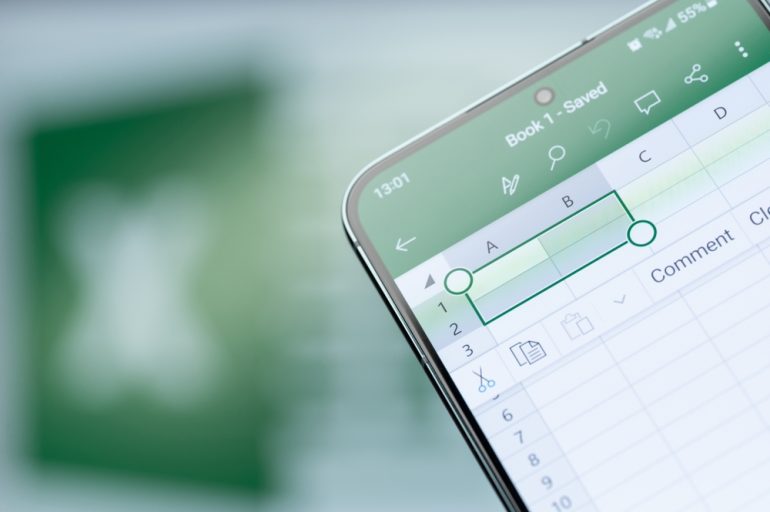
エクセルでシートを非表示にするには、隠したいシートの見出しを右クリックし、「非表示(H)」を選択する。行や列を非表示にするには、行や列を選択→ 右クリック →「非表示」、または「ホーム」→「書式」→「行(列)の非表示」すると覚えておこう。
目次
エクセルで複数のシートを扱っていると、「一部のシートを他人に見せたくない」「作業用シートを一時的に非表示にしたい」といったニーズが出てくる。
この記事では、初心者でも簡単にできるエクセルのシートを非表示(隠す)にする方法と、再表示する手順までを、図解不要でも理解できるよう丁寧に解説する。
エクセルでシートを隠す場面とは
シートの非表示機能は、ただ単に不要な情報を隠すだけでなく、業務効率や情報管理の観点からも非常に有効である。
■業務での一時的な非表示
データ集計や分析作業を行っていると、補助的に使うマスターデータや中間計算のシートが見づらさの原因になることがある。こうした場合、必要なときだけ表示し、作業時は非表示にしておくことで、作業領域をスッキリと保つことができる。これは、誤操作や不必要な混乱を防ぐ上でも有効なテクニックである。
■他人に見せたくない情報を保護する
他者とエクセルファイルを共有する際に、一部のデータ(社内資料や個人情報など)を見せたくないというケースもある。こうしたとき、対象シートを非表示にしておくことで、簡易的に情報を隠すことが可能である。
エクセルでシートを隠す基本手順
シートを隠す方法はいくつかあるが、どれも操作はシンプルである。ここでは2つの方法を紹介する。
■方法1:右クリックメニューから非表示にする
最も簡単なのが、シートの見出しを右クリックして「非表示」を選択する方法である。
1.隠したいシートの見出しを右クリック
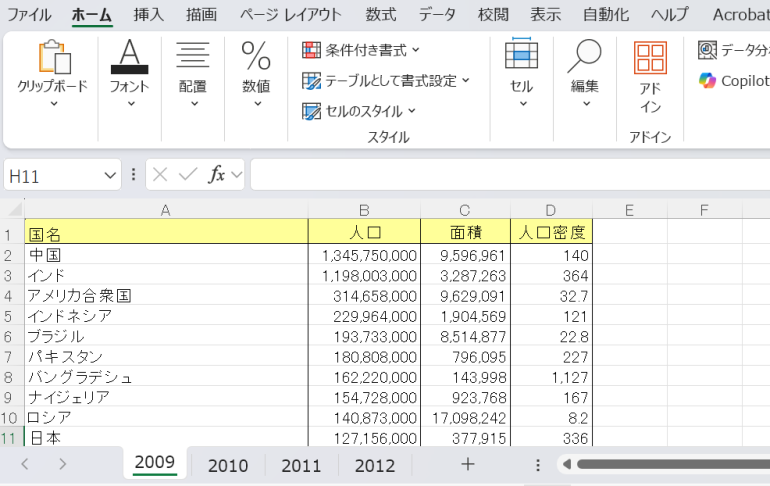
2.「非表示(H)」をクリック
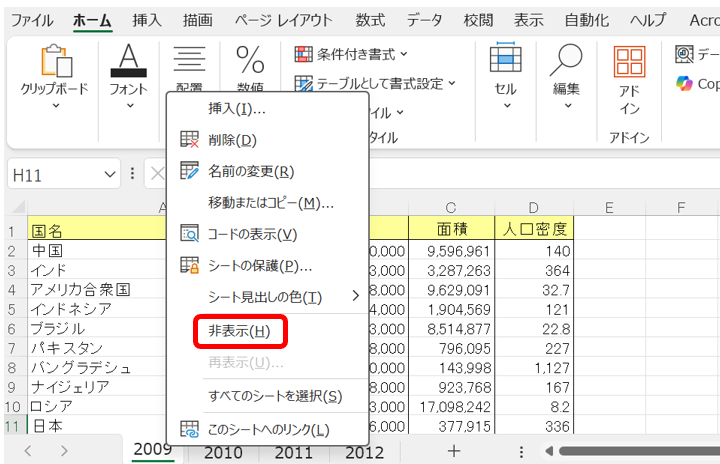
これだけで、シートが一覧から見えなくなる。
■方法2:リボンの「書式」メニューから非表示にする
リボンを使えば、より視覚的に操作できる。
1.「ホーム」タブをクリックし、「セル」→「書式」を選択
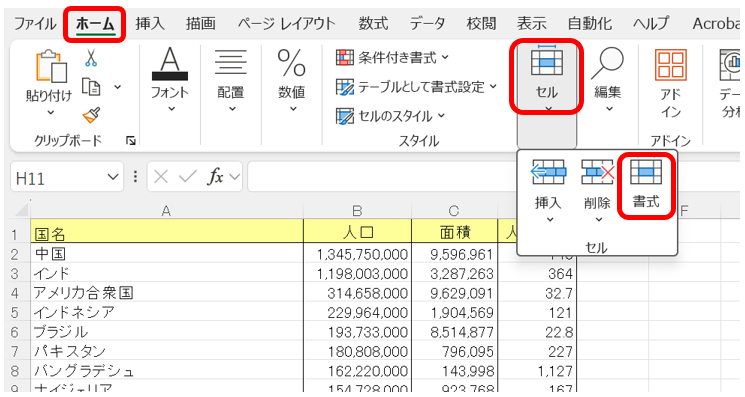
2.「非表示/再表示」→「シートの非表示」をクリック
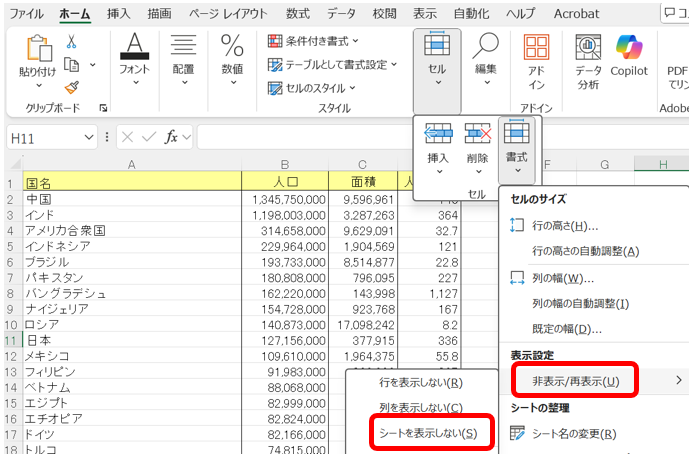
初心者でも安心して操作できるユーザーインターフェースとなっている。
■複数シートをまとめて非表示にする方法
Ctrlキーで1枚ずつ、またはShiftキーで連続した複数のシートを選択した状態で右クリック →「非表示」を選択すれば、一括で複数シートを非表示にできる。
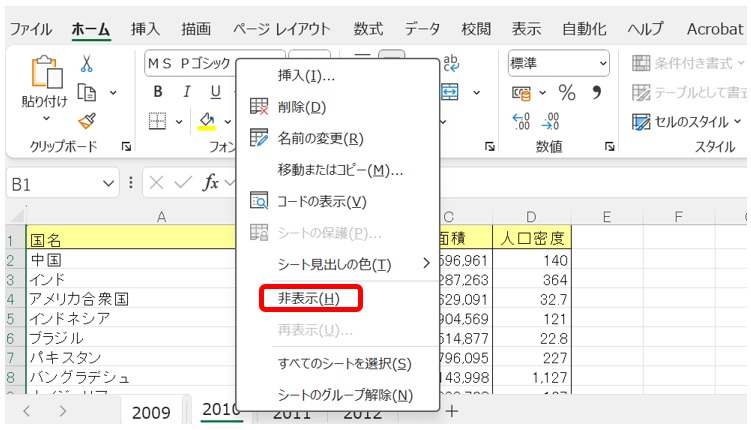
非表示にしたシートを再表示する方法
隠したシートは必要に応じて簡単に再表示できる。ここでも2つの方法を紹介する。
■方法1:右クリックから「再表示」を使う
1.任意のシート見出しを右クリックして「再表示(U)」を選択
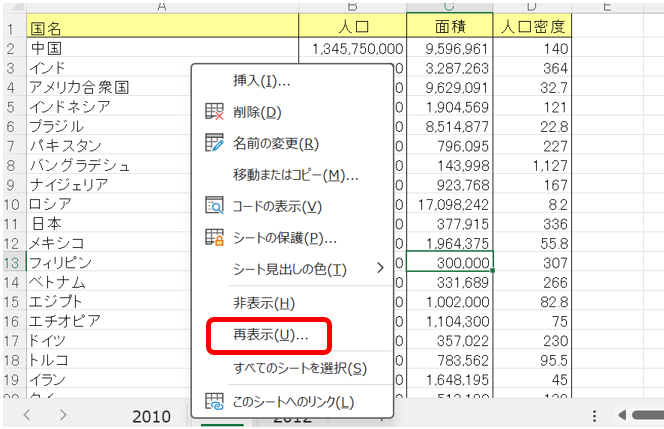
2.表示したいシートを選択してOKにする
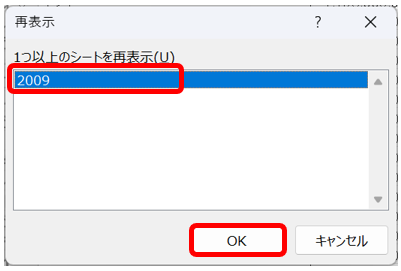
これにより、選択したシートが復元される。
■方法2:リボンの「書式」メニューから再表示
1.「ホーム」タブ → 「セル」→「書式」
2.「非表示/再表示」 → 「シートの再表示」
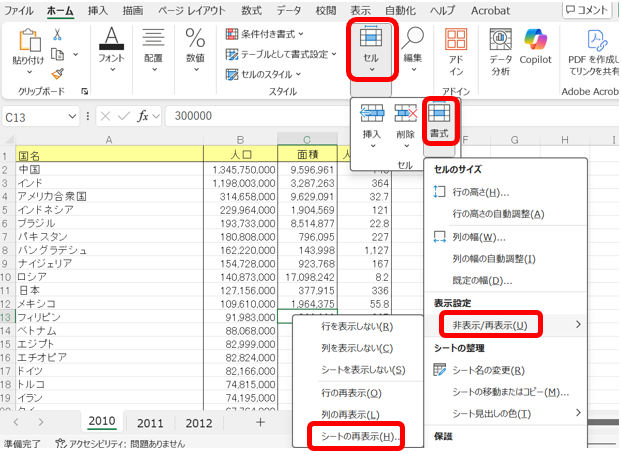
複数シートを再表示する際の注意点
バージョンによっては、再表示ダイアログで複数のシートを同時に選択できないものもある。その場合は、1枚ずつ表示操作を繰り返す必要がある。
エクセルで行や列を非表示にする方法
シート全体だけでなく、特定の行や列だけを非表示にしたい場面もある。ここでは、行と列それぞれの非表示と再表示の方法を解説する。
■行を非表示にする方法
1.非表示にしたい行の番号を選択
2.右クリック →「非表示」
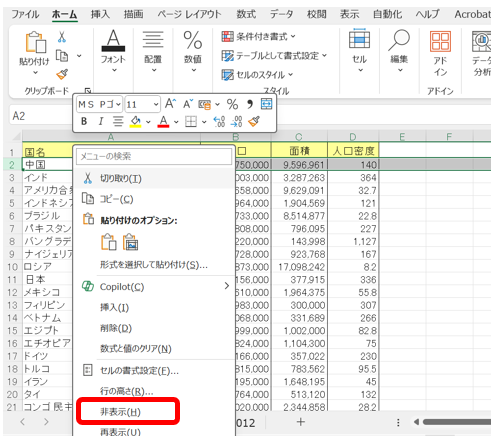
または、「ホーム」→「書式」→「非表示/再表示」→「行の非表示」を選ぶ。
行の非表示を解除するには
1.非表示の上下の行番号を範囲選択
2.右クリック →「再表示」
またはリボンから「行の再表示」を選択すれば元に戻せる。
■列を非表示にする方法
1.非表示にしたい列(アルファベット)を選択
2.右クリック →「非表示」
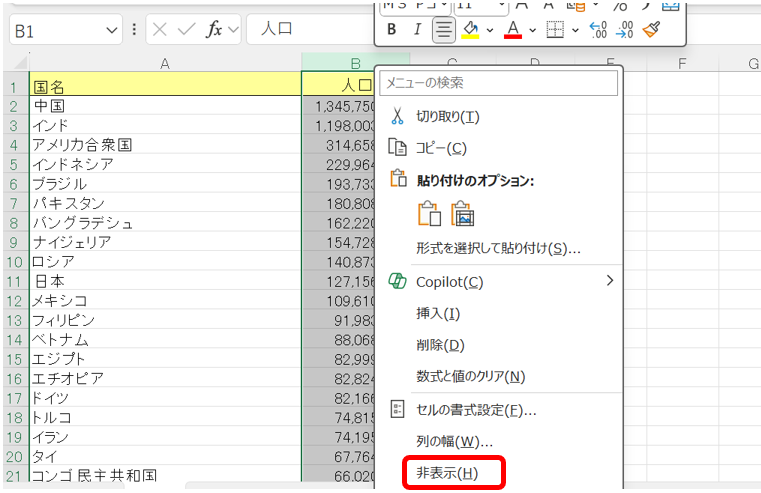
または、「ホーム」→「書式」→「列の非表示」でも可能である。
列の非表示を解除するには
隠れている前後の列を選択し、右クリック →「再表示」。リボン操作でも同様のことができる。















 DIME MAGAZINE
DIME MAGAZINE













